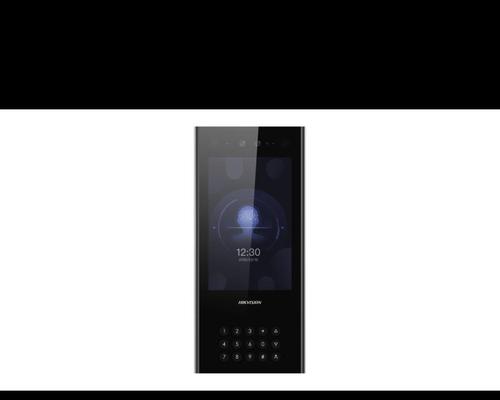在我们使用电脑的过程中,有时候需要重新安装操作系统,但是传统的光盘安装方式比较麻烦且耗时。而如今,我们可以通过使用U盘来安装电脑系统,这种方式更加方便快捷。本文将为您详细介绍如何使用U盘来完成电脑系统的安装过程。
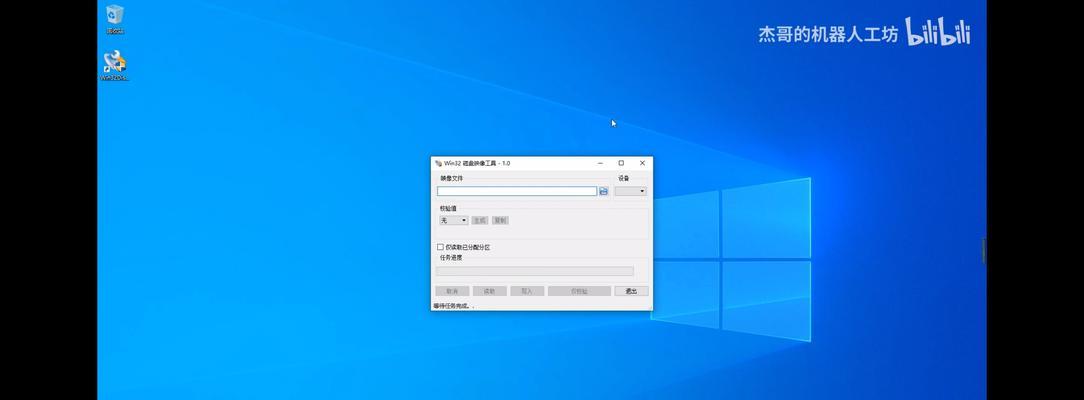
选择合适的U盘
选择容量较大的U盘,最好是16GB以上的容量,确保可以存放下整个系统镜像文件。此外,要保证U盘的速度较快,以确保安装过程不会出现卡顿或者读取速度过慢的情况。
准备系统镜像文件
在进行U盘安装之前,需要先准备好相应的系统镜像文件。可以从官方网站或者其他可信渠道下载合适的镜像文件,并确保文件的完整性和安全性。

格式化U盘
将U盘插入电脑,然后进入电脑的磁盘管理界面,找到对应的U盘并进行格式化操作。格式化时可以选择FAT32格式,这样可以保证兼容性较好。
制作启动盘
打开制作启动盘的软件,选择U盘作为目标磁盘,然后选择之前准备好的系统镜像文件,点击开始制作即可。制作过程可能需要一些时间,请耐心等待。
设置电脑启动项
在安装系统之前,需要先调整电脑的启动项,确保能够从U盘启动。进入电脑的BIOS设置界面,找到启动项设置,并将U盘设置为第一启动项。

重启电脑并进入安装界面
重启电脑后,系统会自动从U盘启动,并进入安装界面。按照界面提示,选择合适的语言、时区和键盘布局等设置,然后点击下一步。
选择安装方式
根据个人需求,可以选择全新安装或者保留旧文件的方式进行安装。如果是全新安装,系统会清空原有数据,请提前备份重要文件。
选择安装路径
在安装界面中,可以选择系统的安装路径。一般情况下,默认的建议安装路径即可,如果对磁盘分区有特殊需求,可以自行进行调整。
等待安装过程完成
点击安装按钮后,系统会开始进行安装,并自动重启电脑。此时需要耐心等待安装过程完成,期间电脑可能会多次重启。
进行系统设置
在完成安装后,系统会要求进行一些设置,包括账号登录、网络连接等。按照界面提示进行设置,确保系统正常运行。
安装驱动程序
安装完系统后,还需要安装相应的驱动程序,以确保电脑硬件的正常运作。可以通过官方网站或者驱动管理软件来快速安装相应的驱动程序。
安装常用软件
根据个人需求,可以安装一些常用的软件,如办公软件、娱乐软件等。可以从官方网站或者应用商店下载合适的软件进行安装。
设置系统更新
安装完系统和软件之后,需要及时进行系统更新,以获取最新的补丁和功能改进。打开系统设置界面,找到更新与安全选项,并进行更新操作。
备份重要数据
在安装完系统后,建议及时备份重要的个人数据。可以使用外部硬盘、云存储等方式来备份数据,以防数据丢失。
通过使用U盘来安装电脑系统,我们可以省去繁琐的光盘安装过程,更加方便快捷地完成操作系统的安装。只要按照本文所述的步骤进行操作,即可轻松实现自助安装,省时又省力。希望本教程能对您有所帮助。